RSS订阅染色体娱乐
我们都知道,数据透视表是一款强大的数据处理工具,它可以用来 ↓
❶ 统计不同维度的数据情况
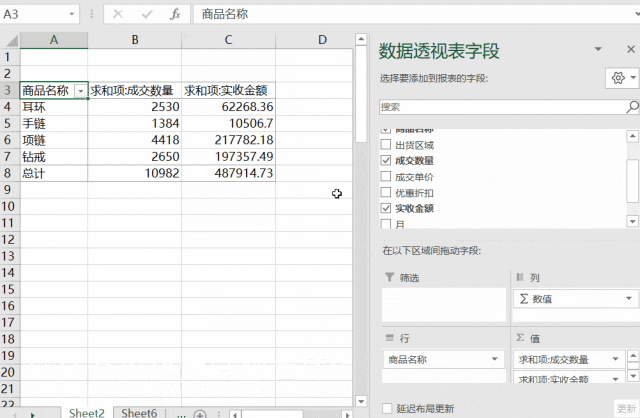
❷ 批量创建工作表

❸ 制作日历

……
但是下面这 3 个透视表的隐藏功能,你又知道几个呢?
一起来看看吧
1、删除不存在的项目
下面这个案例,展示的是某水果店的产品销售情况:

用数据透视表统计完之后,才发现错了一个「销售 4 部」。
更没想到的是,在源数据中修改过,透视表里却依然存在!

怎么才能彻底删除呢?
教你一招!
选中数据透视表的任意单元格,点击鼠标右键,选择【数据透视表选项】-【数据】,将【保留从数据源删除的项目】改成【无】就行。

改完别忘了刷新透视表哦~
2、自动更新数据源
透视表很好用,只需拖拖拽拽,就能完成汇总统计。
但是每次在数据源中增加了数据,又要重新更改一次数据源,就像下面这样,特别麻烦:

有没有更快的方法呢?
当然有!而且不需要复杂的函数,只要将源数据表转换成「超级表」。
全选源数据,按【Ctrl+T】↓

新增数据后,刷新一下透视表,就可以了~
效率快多啦!
3、固定行高列宽
某些情况下,我们会对透视表的行高和列宽有要求,希望它们能固定住,不会随着数据的更新而变化,比如制作日历:

方法其实很简单,看过一次就能记住了!
固定列宽
先选中数据透视表,右键,打开「数据透视表选项」;找到「布局和格式」,取消勾选「更新时自动调整列宽」。

固定行高
选中数据透视表旁边任意一列单元格,比如 J 列,将字号调整到合适大小。

设置好之后,即使数据发生变化,行高列宽也不会随之变化~
好啦,以上就是本篇文章的所有内容了!
本文来自微信公众号:秋叶 Excel (ID:excel100),作者:竺兰
广告声明:文内含有的对外跳转链接(包括不限于超链接、二维码、口令等形式),用于传递更多信息,节省甄选时间,结果仅供参考,IT之家所有文章均包含本声明。
额 本文暂时没人评论 来添加一个吧
发表评论